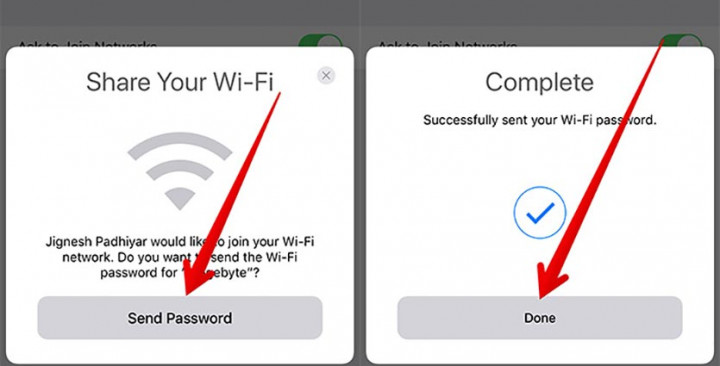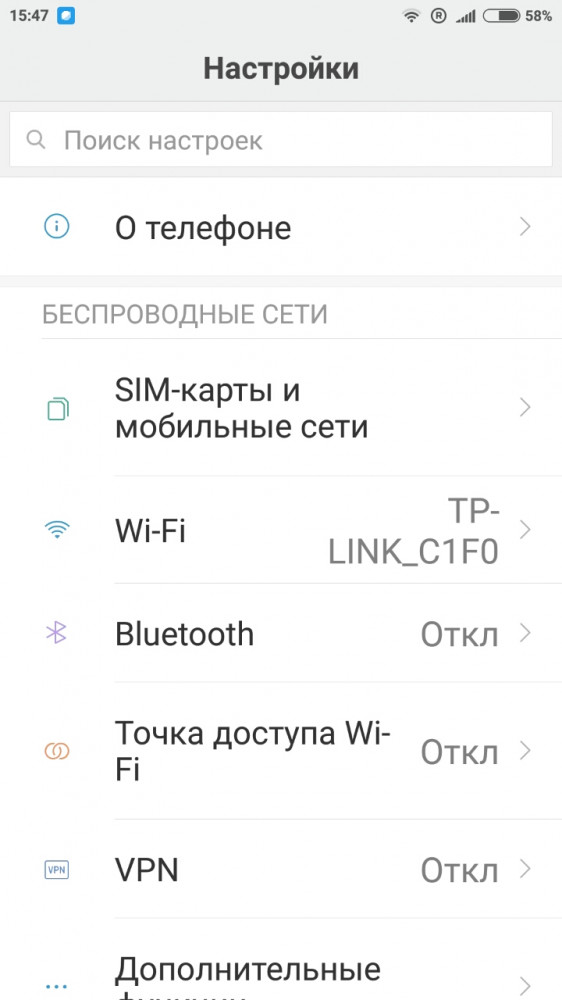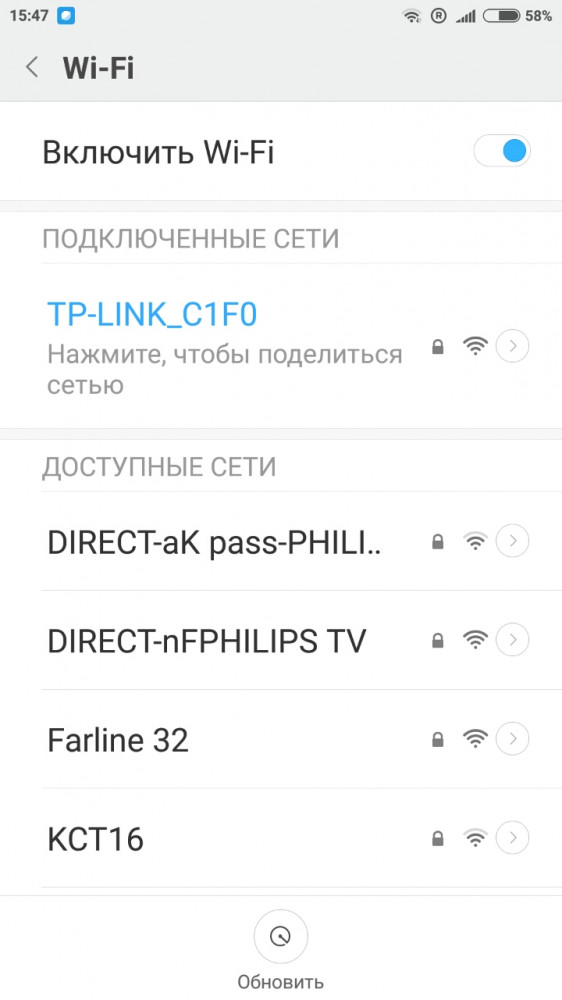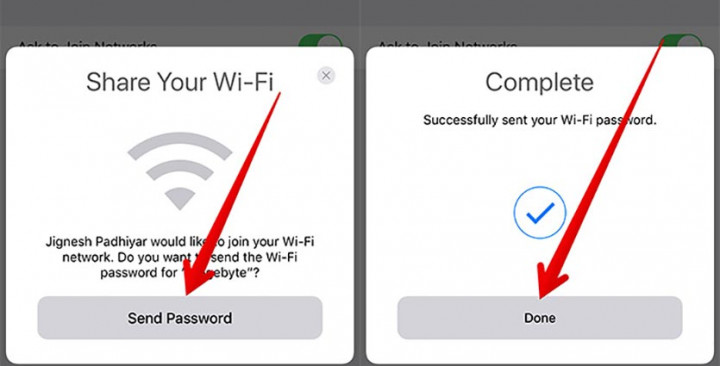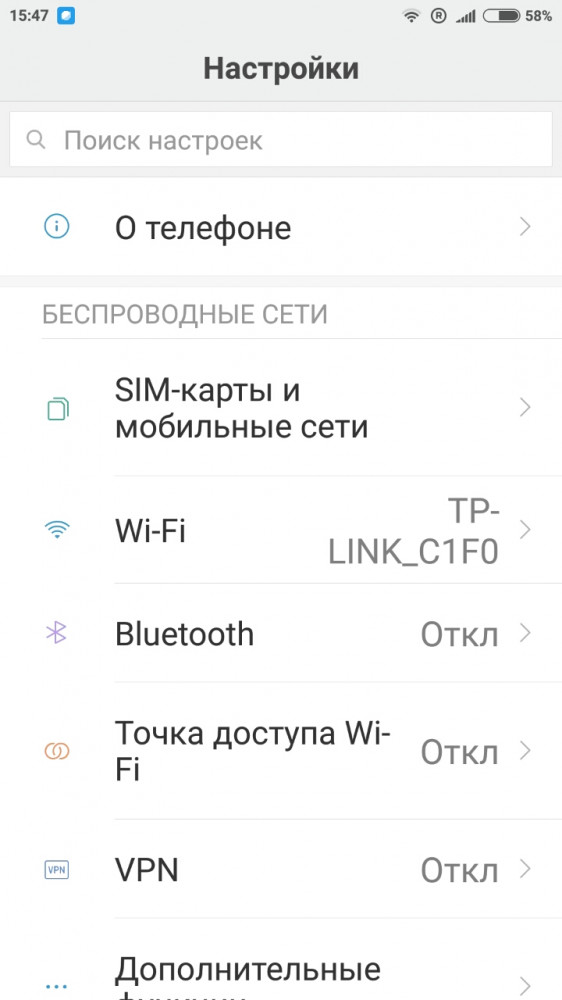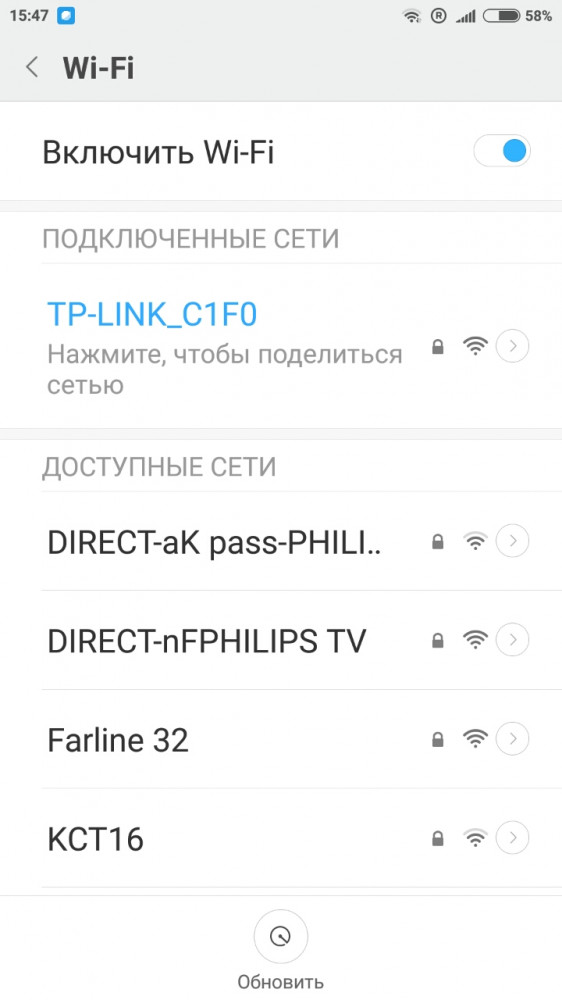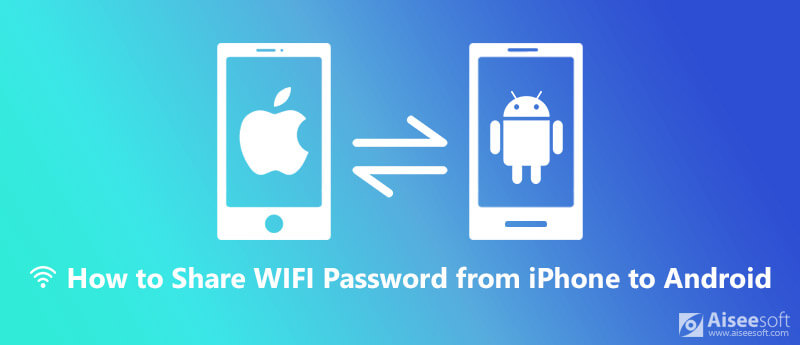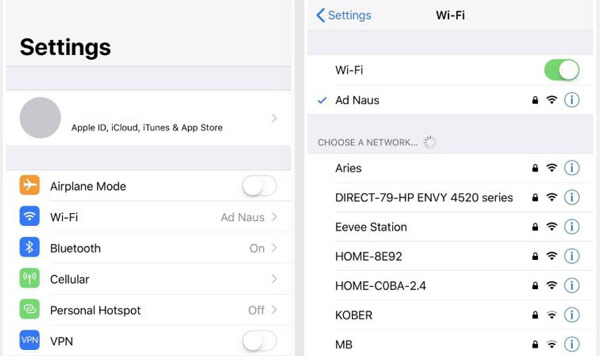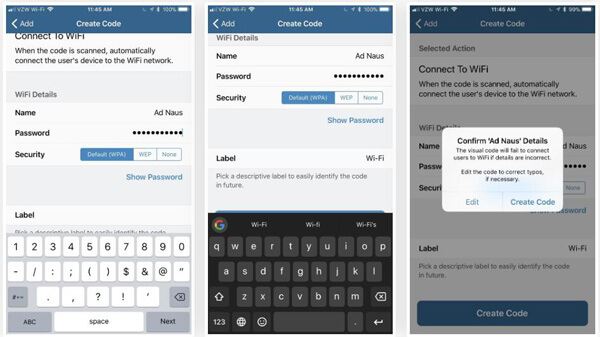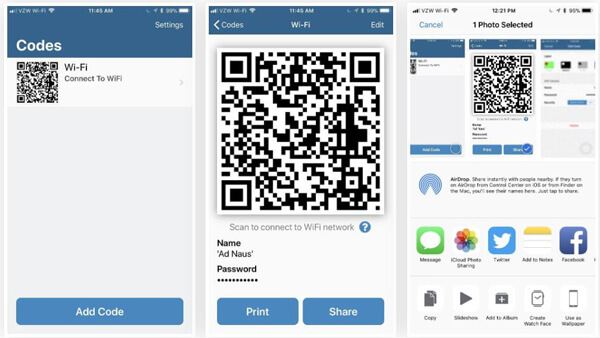- Обмен паролем Wi-Fi на iPhone, iPad и iPod touch
- Подготовка
- Обмен паролем Wi-Fi
- Все еще нужна помощь?
- Как поделиться паролем от Wi-Fi на Android и iOS
- Для iOS
- Для Android
- Для MIUI
- [Обсуждения] Как поделиться паролем от Wi-Fi на Android и iOS.
- Простой способ поделиться паролем Wi-Fi с iPhone на Android
- Шаги, чтобы поделиться паролем Wi-Fi с iPhone на Android
- Лучший менеджер передачи данных iPhone / Android, который вы хотели бы знать:
- Как поделиться паролем Wi-Fi с iPhone на Android
- Как поделиться своим паролем Wi-Fi с iPhone на Android
- Можете ли вы передать пароль Wi-Fi с Android на iPhone?
- Вы передавали пароли Wi-Fi со своего iPhone на Android?
Обмен паролем Wi-Fi на iPhone, iPad и iPod touch
Узнайте, как поделиться паролем к сети Wi-Fi с друзьями и близкими.
Подготовка
- Убедитесь, что на обоих устройствах установлена последняя версия iOS или iPadOS либо macOS High Sierra или более поздняя версия.
- На обоих устройствах включите интерфейсы Wi-Fi и Bluetooth. Если на одном из устройств включен режим модема, отключите его.
- Войдите в iCloud, используя идентификатор Apple ID. Затем убедитесь, что адрес электронной почты, который вы используете для своего идентификатора Apple ID, сохранен в контактах другого пользователя. Кроме того, убедитесь, что ваш адрес электронной почты сохранен в ваших контактах.
- Держите устройство другого пользователя в диапазоне действия сигнала Bluetooth и Wi-Fi.
Обмен паролем Wi-Fi
- Убедитесь, что ваше устройство (с которого отправляется пароль) разблокировано и подключено к сети Wi-Fi.
- Выберите на устройстве сеть Wi-Fi, к которой нужно подключиться.
- На своем устройстве нажмите «Поделиться паролем», а затем — «Готово».
Все еще нужна помощь?
Если вам не удалось обменяться паролем Wi-Fi, выполните описанные ниже действия. После каждого шага проверяйте, устранена ли проблема.
- Если не отображается анимация настройки, перезагрузите оба устройства и повторите попытку.
- Если не удается поделиться паролем Wi-Fi, попросите другого пользователя ввести пароль вручную.
Источник
Как поделиться паролем от Wi-Fi на Android и iOS
23 July 2018 в 16:42
Наверное, каждый современный человек сталкивался с ситуацией, когда подключение к чужому Wi-Fi превращается в настоящую головную боль. Хозяева не только не знают пароля наизусть, но и забыли где спрятана бумажка, на которой он записан. С одной стороны, черт с ним, с интернетом, ведь живое общение всегда лучше, с другой — иногда доступ в Сеть действительно необходим. Что ж, как правило эта проблема решаема и даже не требует особых телодвижений. Давайте разберем несколько вариантов для разных ОС и один уникальный способ для MIUI.
Для iOS
Данный способ подойдет в том случае, если и хозяева Wi-Fi-сети и “гости” пользуются i-гаджетом на iOS 11 и выше. В данном случае надо проделать несколько простых шагов:
- включаем Bluetooth;
- располагаем оба устройства в непосредственной близости, причем в разблокированном состоянии;
- на устройстве-“госте” переходим по пути Настройки-Wi-Fi и выбираем интересующую нас сеть, открываем окно для ввода пароля;
- на устройстве-“хозяине” ждем появления всплывающего окна, где нужно подтвердить операцию. Там одна кнопка, перепутать невозможно.
Как видите, процедура простейшая и самая большая сложность здесь — дождаться появления всплывающего окна для собственно передачи пароля. На это может уйти несколько секунд. Если же вы случайно закрыли данное окно, можно снова инициировать отправку пароля заблокировав и снова разблокировав свой i-гаджет.
Для Android
К сожалению, в Android не существует такого универсального способа для передачи пароля от Wi-Fi, но проблему можно решить сторонними средствами. В Google Play есть приложения, которые позволяют сгенерировать QR-код, отсканировав который ваши гости смогут быстро подключиться к вашей сети. На устройстве “госте” дополнительные приложения при этом не нужны, благо, QR-коды сейчас читают даже штатные камеры, а если на вашем устройстве такой опции нет — Google Play предлагает массу вариантов. Единственное условие — все указанные программы для создания QR требуют наличия root-прав у пользователя. Нашим читателям мы предлагаем несколько вариантов, доступных для скачивания в Google Play бесплатно: WiFi QR код генератор, Wifi QR Code Creator и QR Code Generator.
Для MIUI
А теперь поговорим о пользователях Xiaomi. Они не даром любят фирменную оболочку своего производителя: в ней есть много интересных настроек, недоступных на “голом” андроиде. Да-да, это как раз тот случай, о котором мы говорили в статье “5 минусов и один плюс оболочек на Android”. Сам процесс прост и повторяет описанный выше, то есть, устройство-“гость” сканирует QR-код,в котором зашифрован пароль. Чтобы устройство-“хозяин” этот код сгенерировало, проделываем следующие шаги:
- переходим Настройки — Wi-Fi;
- касаемся названия домашней сети и видим всплывающее окно с QR-кодом, предлагаем отсканировать его.
- если считывающее устройство тоже смартфон Xiaomi, можно воспользоваться встроенным приложением Сканер.
На этом все. Напоследок отметим, что такие способы передачи данных от своей домашней сети даже лучше, чем просто диктовка пароля, ведь при этом подключенный пользователь не узнает сам ключ, в котором нередко бывают зашифрованы важные данные или который может использоваться в других учетных записях (в этом месте не лишним будет напомнить, что хорошие пароли уникальные, длинные и абсурдные).
Ну а если вы сдаете другие способы поделиться паролем от Wi-Fi напишите о них в комментариях.
Источник
[Обсуждения] Как поделиться паролем от Wi-Fi на Android и iOS.
main_sharewifipass_p.jpg (44.37 KB, Downloads: 2)
2018-07-27 21:27:10 Upload
- включаем Bluetooth;
- располагаем оба устройства в непосредственной близости, причем в разблокированном состоянии;
- на устройстве-“госте” переходим по пути Настройки-Wi-Fi и выбираем интересующую нас сеть, открываем окно для ввода пароля;
- на устройстве-“хозяине” ждем появления всплывающего окна, где нужно подтвердить операцию. Там одна кнопка, перепутать невозможно.
- переходим Настройки — Wi-Fi;
- касаемся названия домашней сети и видим всплывающее окно с QR-кодом, предлагаем отсканировать его.
- если считывающее устройство тоже смартфон Xiaomi, можно воспользоваться встроенным приложением Сканер.
На этом все. Напоследок отметим, что такие способы передачи данных от своей домашней сети даже лучше, чем просто диктовка пароля, ведь при этом подключенный пользователь не узнает сам ключ, в котором нередко бывают зашифрованы важные данные или который может использоваться в других учетных записях (в этом месте не лишним будет напомнить, что хорошие пароли уникальные, длинные и абсурдные) .
Если вы знаете другие способы поделиться паролем от Wi-Fi напишите о них в комментариях.
Источник
Простой способ поделиться паролем Wi-Fi с iPhone на Android
Как отправить пароль Wi-Fi с iPhone на телефон Android? Я установил очень сложный пароль WiFi, даже не могу вспомнить. Хорошо, что все мои устройства iOS будут автоматически подключаться к Wi-Fi, так что это меня не беспокоило. Но я хочу отправить пароль моему другу, который использует телефон Samsung Galaxy. Есть ли простой способ проверить и скопировать пароль Wi-Fi на моем iPhone?
Apple не позволяет просматривать пароль для сети Wi-Fi, к которой вы подключены. Это даст вам больше безопасности. Но в то же время это может вызвать некоторые неудобства. Вы можете не знать, как поделиться паролем Wi-Fi с друзьями, особенно когда вы создаете очень длинный и сложный пароль Wi-Fi. Мы должны признать, что нам всегда нравится создавать сложные пароли для большей безопасности. Это настолько сложно, что даже нас легко забыть.
Вы не можете напрямую поделиться своим паролем Wi-Fi с iPhone на телефон Android вашего друга. Но если вы используете устройство iOS с iOS 11 или более поздней версией, вы можете легко использовать функцию «Поделиться паролем» на вашем iPhone, чтобы подключить устройство iOS к той же сети. Однако, если ваш друг использует Android или другую мобильную ОС, эта функция совсем не помогает.
Поделиться паролем WiFi с iPhone на Android
Теперь вернемся к ключевой точке, как поделиться паролем Wi-Fi с iPhone на Android? В этой статье мы расскажем, как поделиться паролями Wi-Fi на устройстве iOS, чтобы помочь вашим друзьям быстро подключиться к вашей сети Wi-Fi.
Шаги, чтобы поделиться паролем Wi-Fi с iPhone на Android
Если вы хотите отправить пароль Wi-Fi своему другу для сетевого подключения, самое сложное — это просмотреть пароль, учитывая, что вы не можете его запомнить. Как мы упоминали выше, iOS не позволит вам сделать это. В этом случае вам придется полагаться на некоторые приложения, чтобы отобразить пароль Wi-Fi, или вместо этого создать QR-код, который ваш друг сможет сканировать с помощью телефона Android. Здесь, в этой части, мы расскажем вам, как сделать QR-код.
Шаг 1. Найдите имя сети Wi-Fi
Во-первых, вам нужно найти свой SSID, имя вашей сети Wi-Fi. Разблокируйте iPhone и откройте приложение «Настройки». Нажмите «Wi-Fi» вариант, и здесь вы можете найти SSID. Затем вам нужно записать это куда-нибудь, так как позже вам это понадобится.
Шаг 2. Установите приложение Visual Codes
Визуальные коды — это одно приложение, которое может помочь вам создать QR-код. Вы можете легко установить его из App Store.
Шаг 3. Создать QR-код
После установки приложения Visual Codes на iPhone откройте его. При входе в основной интерфейс нажмите кнопку «Добавить код» внизу. Затем нажмите «Подключиться к Wi-Fi» и введите имя своей сети, пароль и безопасность.
Помните, что имя — это SSID, а пароль — для вашей сети Wi-Fi. Опция безопасности по умолчанию будет «WPA». На этом этапе вы можете пометить QR-код. Вы можете создавать разные коды для дома и работы и так далее. Нажмите «Создать код», чтобы подтвердить операцию.
Шаг 4. Поделитесь созданным QR-кодом
Созданный QR-код будет храниться в библиотеке визуальных кодов на вашем iPhone. Вы можете использовать функцию «Поделиться» или «Печать», чтобы быстро поделиться кодом со своим другом. Кроме того, вы можете сделать снимок экрана QR-кода, чтобы быстро сохранить его в приложении «Фото». Теперь вы можете с легкостью поделиться паролем Wi-Fi с iPhone на Android.
Лучший менеджер передачи данных iPhone / Android, который вы хотели бы знать:
- Поддержка любых популярных типов данных iOS, таких как контакты, фото, видео, аудио, сообщения и многое другое.
- Передача файлов с iPhone на Android или с Android на iPhone.
- Скопируйте файлы ПК на устройство Android / iOS или с легкостью создайте резервную копию данных iPhone / Android на компьютер.
- Проверьте и управляйте всеми видами данных на вашем телефоне Android и iPhone.
- Работайте как мощный Ringtone Maker и HEIC Converter.
Прочитав этот пост, вы можете легко поделиться паролем Wi-Fi с iPhone на Android, Вы можете получить удобный способ для ваших друзей быстро подключиться к вашей сети Wi-Fi, особенно если вы не знаете пароль. Вы можете поделиться этим в комментариях, если у вас есть лучший метод.
Что вы думаете об этом посте.
Рейтинг: 4.9 / 5 (на основе голосов 137) Подпишитесь на нас в
Вы знаете, как взломать пароль WiFi на Android? Эта статья расскажет о 10 лучших хакерских приложениях для взлома паролей для Android.
Как вы передаете файлы через Wi-Fi? Просто проверьте 5 лучших приложений для передачи файлов Wi-Fi для Android, чтобы достичь цели с помощью простого процесса.
Мой iPhone не подключается к Wi-Fi. Прочтите эту статью, чтобы устранить проблему. IPhone (включая iPhone 12/12 Pro) не подключился к Wi-Fi (iPhone не подключается к Wi-Fi).
Требуется пароль Проблема
Профессиональный менеджер данных iPhone / Android и передача для передачи различных файлов между телефоном iOS / Android и компьютером и между двумя мобильными телефонами в один клик.
Источник
Как поделиться паролем Wi-Fi с iPhone на Android
Были ли вы когда-нибудь в ситуации, когда вы не могли вспомнить свой пароль Wi-Fi, когда кто-то его спрашивает? Со мной такое случалось много раз. Несмотря на то, что iPhone и Android — это мел и сыр, обмен паролями Wi-Fi между ними возможен. В этом посте я покажу вам, как вы можете передавать пароли Wi-Fi с iPhone на Android и наоборот.
Как поделиться своим паролем Wi-Fi с iPhone на Android
Вы можете легко поделиться паролем Wi-Fi с iPhone на iPhone, но поделиться паролем Wi-Fi с iPhone на Android немного сложно. Вам необходимо загрузить стороннее приложение на свой iPhone, чтобы сгенерировать QR-код, который может сканировать устройство Android. Я покажу вам, как это сделать с помощью приложения Qrafter.
- Скачать Qrafter из App Store.
- Запустите приложение и выберите опцию Create.
- Нажмите Сеть Wi-Fi.
- Введите свой SSID Wi-Fi (имя общедоступной сети) и пароль. Да, вам нужно будет запомнить пароль при первом создании QR-кода.
- Нажмите «Предварительный просмотр содержимого» в правом верхнем углу.
- Выберите «Создать», и ваш QR-код Wi-Fi должен быть готов. Вы можете сохранить QR-код в приложении «Фото».
На устройстве Android откройте приложение «Камера» или устройство для чтения QR-кодов и наведите указатель на QR-код iPhone. Коснитесь появившейся ссылки Wi-Fi, чтобы подключиться к сети.
Можете ли вы передать пароль Wi-Fi с Android на iPhone?
А что, если ваш мир перевернулся и вы используете смартфон Android? Вы по-прежнему можете поделиться паролем Wi-Fi. Если ваш телефон или планшет Android работает под управлением ОС Android 10 или более поздней версии, поделиться паролем Wi-Fi очень просто, так как он имеет встроенный создатель QR-кода Wi-Fi в приложении «Настройки». Вот как это сделать.
- Откройте приложение «Настройки» на своем устройстве Android.
- Перейдите к Wi-Fi и сети.
- Теперь вы должны увидеть сеть Wi-Fi, к которой подключено ваше устройство. Щелкните значок шестеренки рядом с названием Wi-Fi.
- Выберите вариант с надписью «Поделиться», чтобы отобразить QR-код. Возможно, вам потребуется подтвердить, что это вы, прежде чем вы получите общий QR-код.
- Получив QR-код, отсканируйте его с помощью камеры iPhone. Вы должны увидеть приглашение присоединиться к сети Wi-Fi.
Вы передавали пароли Wi-Fi со своего iPhone на Android?
Разве это не было просто? Надеюсь, теперь вы узнали, как передать пароль Wi-Fi с iPhone на Android. Конечно, весь процесс требует от вас установки сторонних приложений, но это то, что вам нужно сделать, чтобы обойти ограниченный доступ Apple.
На Android этот процесс намного быстрее и проще. Эта функция может пригодиться, если вы хотите поделиться своим паролем Wi-Fi с другом или семьей, но не можете вспомнить, какой он был. С помощью QR-кода пользователь Android должен сканировать и подключаться.
Вы также можете прочитать эти сообщения:
iGeeksBlog имеет партнерские и спонсируемые партнерства. Мы можем получать комиссию за покупки, сделанные по нашим ссылкам. Однако это не влияет на рекомендации наших авторов.
Источник